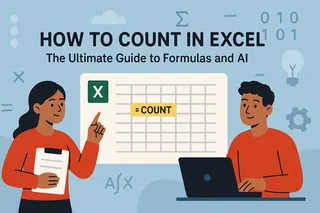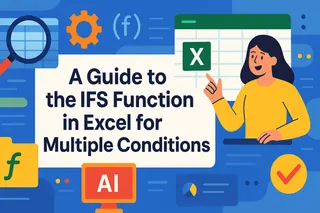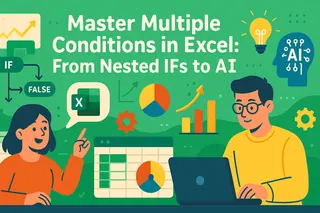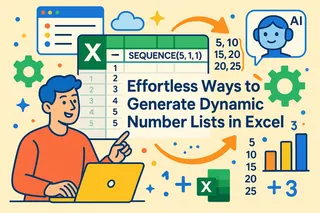핵심 요약
- Excel에서 고유 값 개수를 세려면 복잡한 중첩 수식이 필요하며 기억하기 어렵고 오류가 발생하기 쉬움
- 피벗 테이블이나 VBA 같은 전통적인 방법은 학습 곡선이 가파르며 대부분의 비즈니스 사용자가 익힐 시간이 없음
- Excelmatic의 AI는 간단한 언어 명령으로 즉시 고유 값 개수를 제공하여 수식의 복잡성과 기술적 장벽을 제거함
- Excel 지식과 Excelmatic을 결합하면 정확한 데이터 분석과 비즈니스 인사이트를 위한 가장 효율적인 접근 방식 제공
데이터를 다룬다면 고유 값 개수 세기는 데이터 품질을 보장하고 더 나은 인사이트를 생성하기 위한 필수 기술입니다. 이 가이드에서는 전통적인 수식을 사용해 Excel에서 고유 값을 세는 방법을 보여드리겠습니다. 또한 대소문자 구분 처리나 하나 이상의 조건에 따른 개수 세기와 같은 특별한 경우도 다루겠습니다.
하지만 복잡한 수식을 아예 건너뛸 수 있다면 어떨까요? 우리는 또한 간단한 언어 명령으로 동일한 결과를 얻을 수 있는 Excelmatic의 현대적이고 AI 기반의 접근 방식도 살펴볼 것입니다.
먼저, 흔히 혼동되는 점인 '고유 값'과 '중복 제외 값'의 차이점을 명확히 하겠습니다. 이를 이해하는 것은 필요한 정확한 개수를 얻는 데 핵심적입니다.
Excel에서 고유 값과 중복 제외 값에 대한 참고 사항
때로는 고유 값과 중복 제외 값이라는 용어가 서로 바꿔 사용되기도 하지만, 둘은 같지 않습니다. 따라서 그 차이점을 이해하는 데 도움이 되도록 간단히 비교해 보겠습니다.
중복 제외 값은 데이터 세트 내에서 중복이 제거된 모든 서로 다른 값들입니다. 예를 들어, 목록 A, A, B, C, C, D에서 중복 제외 값은 A, B, C, D입니다.
반면에 고유 값은 데이터 세트에서 단 한 번만 나타나는 값들입니다. 동일한 예시를 사용하면, 고유 값은 B와 D입니다(A와 C는 두 번 이상 나타나기 때문).
이 글의 전반부에서는 고유 값 개수를 세는 다양한 방법에 초점을 맞출 것입니다. 하지만 실수로 이 글을 찾아왔고 실제로는 중복 제외 값 개수를 세는 방법을 찾고 계신다면, 뒷부분으로 스크롤하시면 이에 대한 내용도 준비되어 있습니다.
Excel에서 고유 값 개수를 세는 방법
먼저 고전적인 수식 기반 방법을 살펴본 후, Excelmatic이 어떻게 과정을 단순화하는지 보겠습니다.
방법 1: UNIQUE() 및 COUNTA() 함수 사용
고유 값 개수를 세는 가장 쉬운 수식 기반 방법은 UNIQUE()와 COUNTA() 함수를 결합하는 것입니다. UNIQUE() 함수는 한 번만 나타나는 값만 추출하도록 구성할 수 있으며, COUNTA()가 이를 세어줍니다.
=COUNTA(UNIQUE(range, false, true))
핵심은 UNIQUE 함수의 세 번째 인수인 exactly_once를 true로 설정하는 것입니다.
예를 들어, A2:A8에 있는 데이터 세트에 다음 수식을 적용하면 고유 값의 개수를 얻을 수 있습니다.
=COUNTA(UNIQUE(A2:A8, false, true))
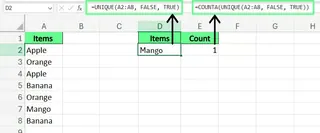 UNIQUE() 및 COUNTA() 함수를 사용하여 고유 값 개수 세기. 작성자 이미지.
UNIQUE() 및 COUNTA() 함수를 사용하여 고유 값 개수 세기. 작성자 이미지.
참고: =COUNTA(UNIQUE(A2:A8))를 사용하면 중복 제외 개수가 나오지 고유 개수가 아닙니다. 세 번째 인수는 한 번만 나타나는 값을 찾는 데 중요합니다.
방법 2: SUM(), IF(), COUNTIF() 사용
UNIQUE 함수가 없는 이전 버전의 Excel을 사용하거나 다른 접근 방식을 선호한다면, SUM(), IF(), COUNTIF()를 결합할 수 있습니다.
=SUM(IF(COUNTIF(range, range)=1,1,0))
A2:A8 범위의 데이터에 대한 수식은 다음과 같습니다.
=SUM(IF(COUNTIF(A2:A8, A2:A8)=1,1,0))
작동 방식은 다음과 같습니다:
COUNTIF(A2:A8, A2:A8)는 목록에 있는 각 항목의 발생 횟수를 셉니다.IF(...,=1,1,0)는 항목의 개수가 정확히 1인지 확인합니다. 1이면 1을 반환하고, 그렇지 않으면 0을 반환합니다.SUM()은 모든 1을 더하여 최종 고유 값 개수를 제공합니다.
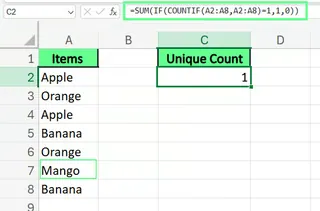 SUM(), IF(), COUNTIF()를 사용하여 고유 값 개수 세기. 작성자 이미지.
SUM(), IF(), COUNTIF()를 사용하여 고유 값 개수 세기. 작성자 이미지.
AI 기반 방식: Excelmatic으로 개수 세기
중첩 수식과 특정 인수를 기억하는 것은 비즈니스 사용자에게 번거로운 일입니다. 더 직접적이고 직관적인 접근 방식을 선호한다면, Excelmatic은 게임 체인저가 될 수 있습니다.

Excelmatic을 사용하면 어떤 수식도 작성할 필요가 없습니다. 단순히 평범한 언어로 요청을陈述하면 됩니다.
Excelmatic으로 고유 값 개수 세는 방법:
- Excelmatic 플랫폼에 파일을 업로드합니다.
- 질문합니다. 예:
"첫 번째 열의 고유 값 개수를 세세요"또는"내 목록에서 한 번만 나타나는 이름은 몇 개인가요?" - 답변을 받습니다. Excelmatic이 데이터를 분석하고 즉시 개수를 제공합니다.
비교: 수식 vs. Excelmatic
| 기능 | Excel 수식 (SUM, IF, COUNTIF) |
Excelmatic (AI) |
|---|---|---|
| 사용 편의성 | 중첩 함수에 대한 지식 필요. | 직관적; 자연어 사용. |
| 속도 | 전문가에게는 빠름, 초보자에게는 느림. | 모든 사용자 수준에서 즉각적. |
| 오류 발생 가능성 | 높음 (오타, 잘못된 범위). | 낮음; 의도를 해석. |
고유 텍스트 및 숫자 값 개수 세기
때로는 데이터 세트에 혼합된 데이터 유형이 포함되어 있으며 이를 독립적으로 분석해야 할 때가 있습니다. 수식과 Excelmatic으로 이를 수행하는 방법은 다음과 같습니다.
고유 텍스트 값 개수 세기
고유 텍스트 값만 세려면 SUM/IF/COUNTIF 수식에 ISTEXT() 확인을 추가하면 됩니다.
=SUM(IF(ISTEXT(A2:A9)*COUNTIF(A2:A9,A2:A9)=1,1,0))
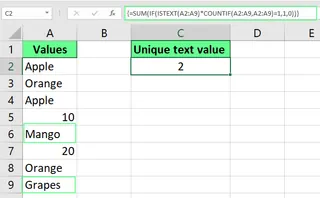 고유 텍스트 값 개수 세기. 작성자 이미지.
고유 텍스트 값 개수 세기. 작성자 이미지.
고유 숫자 값 개수 세기
마찬가지로, 고유 숫자 개수를 세려면 ISTEXT()를 ISNUMBER()로 바꾸면 됩니다.
=SUM(IF(ISNUMBER(A2:A9)*COUNTIF(A2:A9,A2:A9)=1,1,0))
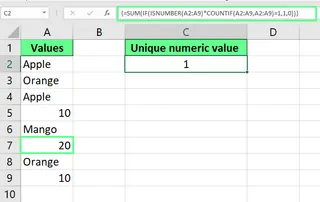 고유 숫자 값 개수 세기. 작성자 이미지.
고유 숫자 값 개수 세기. 작성자 이미지.
텍스트와 숫자에 대한 AI 접근 방식
Excelmatic을 사용하면 이 작업은 여전히 간단합니다. 요청에 데이터 유형만 추가하면 됩니다:
- 텍스트:
"A열의 고유 텍스트 값 개수를 세세요." - 숫자:
"'Sales' 열에 고유 숫자가 몇 개 있나요?"
AI가 필터링을 대신 처리하여 수식에 더 많은 복잡성을 추가하는 것을 방지해 줍니다.
조건 및 기준을 가진 고유 값 개수 세기
특정 기준을 충족하는 고유 값 개수를 세야 할 때는 상황이 더 복잡해집니다.
하나의 조건을 기반으로 고유 값 개수 세기
하나의 조건을 기반으로 고유 값 개수를 세려면 FILTER, UNIQUE, ROWS를 사용할 수 있습니다.
=IFERROR(ROWS(UNIQUE(FILTER(range, criteria_range=criteria))), 0)
예를 들어, 특정 부서(F1 셀에 나열됨)의 고유 직원 수를 세려면:
=IFERROR(ROWS(UNIQUE(FILTER(A2:A20, B2:B20=F1))), "Not Found")
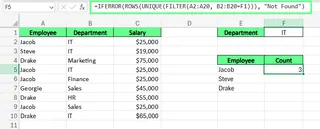 조건을 가진 고유 값 개수 세기. 작성자 이미지.
조건을 가진 고유 값 개수 세기. 작성자 이미지.
여러 조건을 기반으로 고유 값 개수 세기
여러 기준의 경우, FILTER 함수에 추가하기만 하면 됩니다. 예를 들어, F1의 부서에서 F2의 값보다 급여가 많은 고유 직원 수를 세려면:
=IFERROR(ROWS(UNIQUE(FILTER(A2:A10, (B2:B10=F1) * (C2:C10>F2)))), "Not Found")
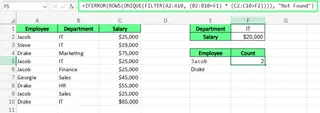 여러 기준을 가진 고유 값 개수 세기. 작성자 이미지.
여러 기준을 가진 고유 값 개수 세기. 작성자 이미지.
조건부 개수에 대한 AI의 장점
이것이 바로 비즈니스 분석을 위해 Excelmatic이 진정으로 빛을 발하는 부분입니다. 위의 수식들은 강력하지만 위협적으로 느껴질 수 있고 디버깅하기 어렵습니다. Excelmatic을 사용하면 요청은 여전히 간단한 문장으로 남아 있습니다.
- 단일 조건:
"'마케팅' 부서의 고유 직원 수를 세세요." - 복수 조건:
"'영업' 부서에서 급여가 $50,000 이상인 고유 직원은 몇 명인가요?"
수식을 건드리지 않고도 복잡한 논리를 설명할 수 있어 비즈니스 보고를 위한 워크플로우를 극적으로 가속화합니다.
대소문자 구분 고유 개수
기본적으로 Excel 수식은 대소문자를 구분하지 않습니다("Apple"과 "apple"은 같음). 대소문자를 구분하는 개수를 강제하려면 도우미 열이나 EXACT를 포함하는 복잡한 배열 수식이 필요합니다.
먼저, 이 수식으로 도우미 열을 만듭니다:
=IF(SUM((--EXACT($A$2:$A$11,A2)))=1,"고유","중복")
그런 다음 COUNTIF를 사용하여 결과를 셉니다:
=COUNTIF(B2:B11,"고유")
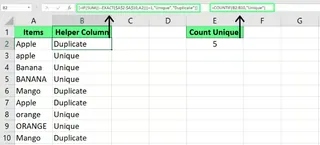 대소문자 구분 고유 값 개수 세기. 작성자 이미지.
대소문자 구분 고유 값 개수 세기. 작성자 이미지.
Excelmatic을 사용하면 프롬프트에 대소문자 구분 필요성을 지정하기만 하면 됩니다:
"'Product Code' 열의 고유 값에 대한 대소문자 구분 개수를 알려주세요."
Excel에서 고유 값 개수 세기 모범 사례
정확하고 효율적으로 유지하는 데 도움이 될 몇 가지 사례입니다:
- 데이터 정리: 추가 공백이나 일관성 없는 서식이 없는지 확인하세요.
TRIM함수가 도움이 될 수 있습니다. - 빈 셀 처리: 빈 셀을 세고 싶지 않다면 데이터 범위에 빈 셀이 포함되지 않도록 하세요. 결과를 엉망으로 만들 수 있습니다.
- 동적 범위 사용: 데이터가 자주 변경되는 경우 Excel 테이블이나 동적 배열 함수를 사용하여 모든 것을 실시간으로 업데이트하세요.
- AI 활용: 복잡하거나 빈번한 요청의 경우, Excelmatic은 수동 오류를 줄이고 비즈니스 사용자를 위한 상당한 시간을 절약할 수 있습니다.
대신 중복 제외 값 개수를 세는 방법
이제 중복 제외 값(중복을 포함하여 각 중복 항목 중 하나) 개수를 세려고 여기에 찾아온 분들을 위해 방법을 소개합니다.
방법 1: COUNTIF() 및 SUM() 함수 사용
중복 제외 값 개수를 세는 고전적인 수식은 다음과 같습니다.
=SUM(1/COUNTIF(range, range))
이 수식은 빈 셀에 민감할 수 있습니다. 더 강력한 버전은 SUMPRODUCT를 사용합니다:
=SUMPRODUCT(1/COUNTIF(A2:A8, A2:A8))
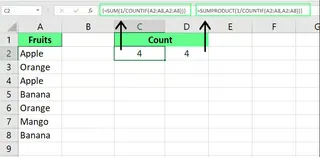 COUNTIF() 및 SUM() 함수를 사용하여 중복 제외 값 개수 세기. 작성자 이미지.
COUNTIF() 및 SUM() 함수를 사용하여 중복 제외 값 개수 세기. 작성자 이미지.
방법 2: 중복 제외 개수에 피벗 테이블 사용
Excel 2013 및 이후 버전에는 피벗 테이블에서 중복 제외 값을 세는 내장 기능이 있습니다.
- 데이터를 선택하고 삽입 > 피벗테이블로 이동합니다.
- 대화 상자에서 이 데이터를 데이터 모델에 추가 확인란을 선택합니다.
- 원하는 열을 값 필드로 끌어옵니다.
- 값 영역의 필드를 클릭하고 값 필드 설정을 선택합니다.
- 아래로 스크롤하여 고유한 수를 선택합니다.
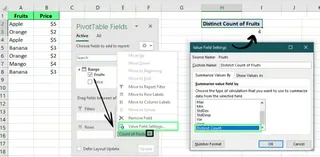 피벗 테이블을 사용하여 중복 제외 값 개수 세기. 작성자 이미지.
피벗 테이블을 사용하여 중복 제외 값 개수 세기. 작성자 이미지.
방법 3: 고급 필터 적용
수식이 아닌 접근 방식의 경우, 고급 필터를 사용하여 중복 제외 값 목록을 추출한 후 개수를 셀 수 있습니다.
- 데이터 탭으로 이동하여 고급을 클릭합니다.
- 다른 위치로 복사를 선택합니다.
- 목록 범위와 복사 대상 필드의 대상 셀을 선택합니다.
- 중복된 항목 제거 확인란을 선택하고 확인을 클릭합니다.
- 결과 목록에
ROWS()또는COUNTA()함수를 사용하여 개수를 얻습니다.
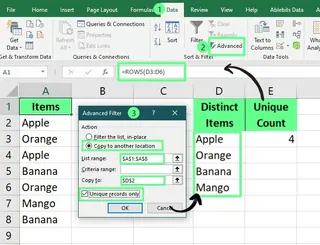 고급 필터 옵션을 사용하여 중복 제외 값 개수 세기. 작성자 이미지.
고급 필터 옵션을 사용하여 중복 제외 값 개수 세기. 작성자 이미지.
방법 4: VBA 매크로 구현
반복적인 작업의 경우 VBA 매크로가 프로세스를 자동화할 수 있습니다. Alt + F11을 눌러 VBA 편집기를 열고 새 모듈을 삽입한 후 이 코드를 붙여넣습니다:
Function CountDistinct(rng As Range) As Integer
Dim dict As Object
Set dict = CreateObject("Scripting.Dictionary")
Dim cell As Range
For Each cell In rng
If Not dict.exists(cell.Value) And cell.Value <> "" Then
dict.Add cell.Value, Nothing
End If
Next cell
CountDistinct = dict.Count
End Function
모듈을 저장하면 이제 워크시트에서 사용자 정의 함수로 =CountDistinct(A2:A8)를 사용할 수 있습니다.
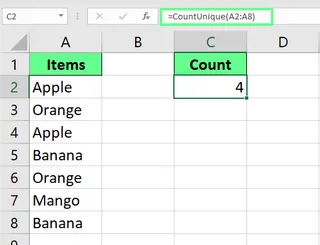 VBA 편집기를 사용하여 중복 제외 값 개수 세기. 작성자 이미지.
VBA 편집기를 사용하여 중복 제외 값 개수 세기. 작성자 이미지.
AI 대안: Excelmatic으로 중복 제외 개수 세기
고유 개수 세기와 마찬가지로, Excelmatic으로 중복 제외 개수 세기는 간단한 요청입니다:
"내 목록에서 중복 제외 과일 개수를 세세요" 또는 "중복 제외 고객 수를 보여주세요."
방법 비교: 중복 제외 값 개수 세기
| 방법 | 사용 편의성 | 속도 | 동적? | 최적 용도 |
|---|---|---|---|---|
| 수식 | 보통 | 빠름 | 예 | 수식에 능숙한 사용자의 빠른 계산. |
| 피벗테이블 | 쉬움 | 빠름 | 예 | 대화형 분석 및 보고. |
| 고급 필터 | 쉬움 | 느림 | 아니오 | 중복 제외 값의 정적 목록 생성. |
| VBA | 어려움 | 빠름 | 아니오 | 반복적이고 표준화된 작업 자동화. |
| Excelmatic (AI) | 가장 쉬움 | 가장 빠름 | 예 | 모든 사용자, 특히 복잡한 쿼리에 적합. |
일반적인 문제 및 문제 해결
- 숨겨진 공백: 추가 공백으로 인해 Excel이 동일한 값을 서로 다른 값으로 처리할 수 있습니다. 먼저
TRIM()함수를 사용하여 데이터를 정리하세요. - 수식 오류:
UNIQUE()와 같은 함수는 Excel 365 및 Excel 2021에서만 사용 가능합니다. 이전 버전을 사용 중이라면SUMPRODUCT또는 피벗 테이블 방법을 사용해야 합니다. - AI 오해: 드물지만, AI가 매우 모호한 프롬프트를 오해할 수 있습니다. 조금 더 구체적으로 (예: "B열의 중복 제외 값 개수 세기") 보통 이를 해결합니다.
마무리
우리는 고전적인 수식과 피벗 테이블부터 현대적인 VBA 매크로와 AI 도구에 이르기까지 고유 값 및 중복 제외 값 개수를 세는 광범위한 방법을 다루었습니다. 각 방법에는 그 자리가 있지만, 올바른 선택은 특정 요구 사항, Excel 버전 및 수식에 대한 편안함 수준에 따라 달라집니다.
기술적 복잡성 없이 빠르고 정확한 결과가 필요한 비즈니스 전문가를 위해 Excelmatic은 혁신적인 접근 방식을 제공합니다. 간단한 언어 명령을 사용하여 복잡한 개수 세기 작업을 즉시 수행할 수 있습니다. 이는 수식 오류를 제거하고 데이터 분석 및 의사 결정을 위한 소중한 시간을 절약합니다.
Excel에서 고유 값 개수 세기를 단순화할 준비가 되셨나요?
지금 바로 Excelmatic 사용 시작하고 즉각적인 AI 기반 데이터 분석을 경험해 보세요.
빈 셀을 세지 않고 고유 값 개수를 세는 방법은 무엇인가요?
빈 셀을 필터링한 후 개수를 세는 이 수식을 사용할 수 있습니다:
=COUNTA(UNIQUE(FILTER(range, range<>"")))
Excelmatic을 사용하면 일반적으로 기본적으로 빈 셀을 무시하거나, "고유 값 개수를 세고 빈 셀은 무시하세요."라고 지정할 수 있습니다.
조건부 서식을 사용하여 고유 값을 강조 표시하는 방법은 무엇인가요?
데이터 범위를 선택하고 홈 탭 > 조건부 서식 > 셀 강조 규칙 > 중복 값으로 이동합니다. 팝업 창의 드롭다운 메뉴에서 고유를 선택하고 확인을 클릭합니다.
Excel에서 '중복 제거' 옵션을 사용하여 고유 값을 추출할 수 있나요?
예, 하지만 주의하세요. 데이터 > 중복 제거 도구는 실제로 중복 제외 값(각 값의 사본 하나를 유지함)을 추출하지 고유 값(한 번만 나타나는 값)이 아닙니다. 이를 사용하려면:
- 원본을 보존하기 위해 데이터를 새 위치에 복사합니다.
- 복사된 범위를 선택하고 데이터 탭으로 이동한 후 중복 제거를 클릭합니다.
- 확인을 클릭하면 Excel이 중복 행을 제거하고 중복 제외 목록만 남깁니다.